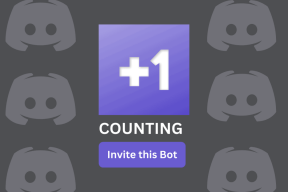Riduci le dimensioni del video prima del caricamento sul Web (YouTube, Facebook)
Varie / / February 11, 2022

Non è un segreto che durante l'acquisizione di foto e la registrazione di video da una fotocamera digitale utilizziamo il meglio disponibile impostazioni per catturare il momento in alta definizione, ma quando si tratta di caricarlo sul Web, la maggior parte di noi cerca dei modi a
ridurre le dimensioni di queste foto
e video. Le persone hanno ragioni diverse, per alcuni il tempo di caricamento è importante mentre altri cercano modi per farlo
ridurre l'utilizzo della larghezza di banda
.
Sappiamo già come rimpicciolire le foto e oggi vedremo come possiamo comprimere i video registrati. Sono disponibili molti strumenti che affermano di svolgere l'attività, ma utilizzeremo internamente Windows strumento di editing video perché è facile e gratuito.
Nota: Il video non manterrà la qualità originale dopo aver ridotto le dimensioni.
Ridurre le dimensioni del video utilizzando Windows Movie Maker
Passo 1: Scarica e installa il ultima versione di Windows Movie Maker se non ce l'hai già L'applicazione viene fornita in bundle con i programmi Windows Live Essential e puoi scegliere di ignorare le app aggiuntive fornite con il pacchetto.
Passo 2: Fatto ciò, apri Movie Maker e importa il video che desideri comprimere e attendi che venga visualizzato. Puoi anche trascina e rilascia i tuoi video sulla timeline.

Suggerimento interessante: Hai accidentalmente registrato il video in modalità orizzontale? Ecco un suggerimento per ruotare i video utilizzando Windows Movie Maker.
Passaggio 3: Se vuoi lavorare su alcuni effetti video, andare avanti. Se non vuoi cambiare il video, clicca su File e selezionare l'opzione Esportare. Salveremo di nuovo il video ma con frame size e bitrate ridotti.

Passaggio 4: Windows Movie Maker offre una varietà di profili video preimpostati dedicati ad Android, YouTube, e-mail, ecc. Puoi andare avanti e scegliere quello più adatto alle tue esigenze. Tuttavia, vedremo come utilizzare le impostazioni di uscita video personalizzate per un maggiore controllo.
Per impostare manualmente i parametri di uscita selezionare Impostazioni personalizzate durante il salvataggio del video e impostare la larghezza e l'altezza del video insieme al bitrate. 320×240 dovrebbe andare bene per i caricamenti web connessione misurata ma assicurati di non pasticciare con le proporzioni.

Windows Movie Maker non preserva le proporzioni, quindi dovrai calcolare le proporzioni manualmente. Quando modifichi le impostazioni, lo strumento ti fornirà una stima al minuto in base alle dimensioni del video.
Un altro consiglio: Puoi calcolare rapidamente le proporzioni ridotte utilizzando questo semplice online Calcolatore del rapporto di aspetto. Basta inserire la larghezza o l'altezza desiderata e il campo corrispondente verrà compilato automaticamente.
Passaggio 5: Infine, salva il video ma non dimenticare di salvare le impostazioni personalizzate per un uso futuro. Inoltre, Movie Maker richiede una notevole quantità di potenza di elaborazione durante il salvataggio del video e potresti voler smettere di funzionare in poi qualsiasi altra applicazione prima di procedere.

Conclusione
Ora puoi andare avanti e condividere il video. La qualità del video sarà ridotta quando lo si confronta con il file originale, ma poi risolve lo scopo e salva la larghezza di banda. Se conosci un software gratuito che semplifica il compito, non dimenticare di condividerlo.
Ultimo aggiornamento il 03 febbraio 2022
L'articolo sopra può contenere link di affiliazione che aiutano a supportare Guiding Tech. Tuttavia, non pregiudica la nostra integrità editoriale. Il contenuto rimane imparziale e autentico.